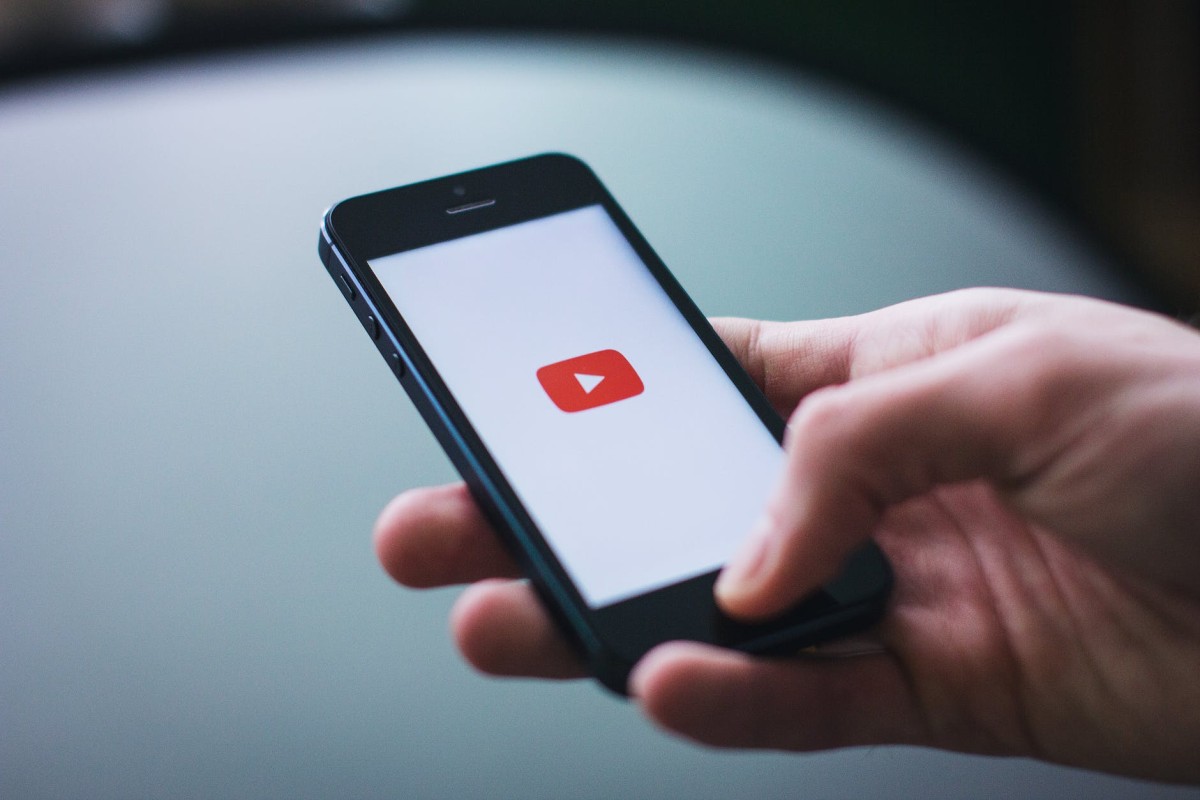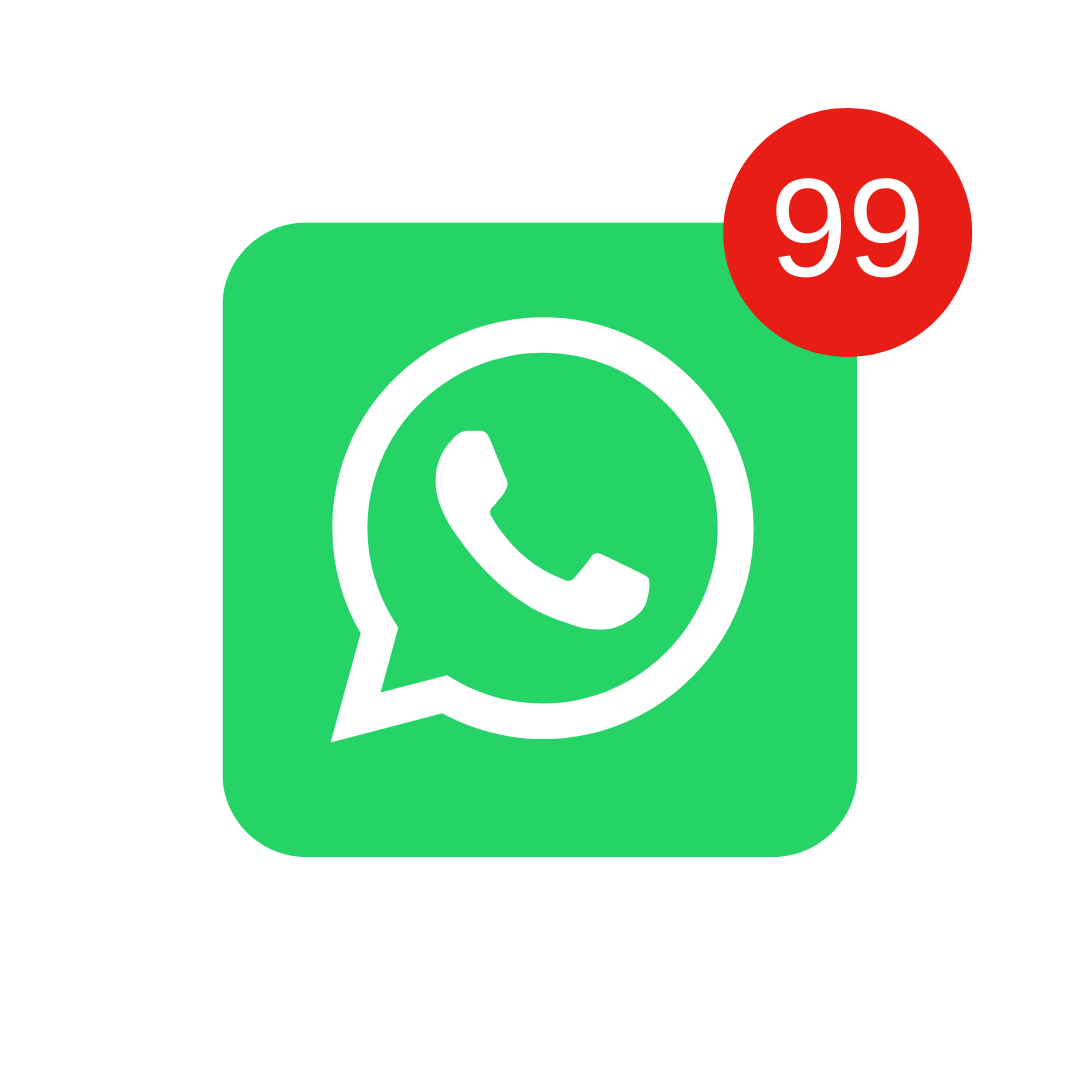必要な設定で YouTube 動画の埋め込みまたは iframe を生成するツールを使用します。ここでは、動画のテキストを非表示にしたり、ロゴを非表示にしたり、関連する動画を非表示にしたり、自動再生を有効にしたり、YouTube では表示されないその他の多くの設定を行うことができます。
Sumário
Youtubeの埋め込みについて
YouTube は世界最大の動画共有プラットフォームの 1 つで、毎日何百万もの動画がアップロードされ、視聴されています。 YouTube の主な利点の 1 つは、「埋め込み」とも呼ばれる動画埋め込み機能を使用して、ウェブサイトやブログに動画を埋め込むことができることです。
YouTube 埋め込みを使用すると、YouTube ビデオを再生するビデオ プレーヤーを Web サイトに配置できます。これは、ユーザーが YouTube Web サイトにアクセスしなくてもビデオを共有したい場合に便利です。ビデオの埋め込みコードをコピーして Web サイトに貼り付けるだけで、ビデオ プレーヤーが表示されます。
埋め込みコードには、動画プレーヤーの HTML コードと、動画の URL、プレーヤーの幅と高さ、その他のカスタマイズ オプションなど、動画を表示するために必要な情報が含まれています。埋め込みコードは、特定のニーズに合わせてカスタマイズできるため、Web サイトでのビデオの表示方法を制御できます。
Web サイトに埋め込みたい各動画の埋め込みコードを手動で作成することもできますが、オンラインで利用できる YouTube 埋め込みジェネレーターを使用すると、プロセスが簡単になります。これらのツールを使用すると、ビデオの URL を入力し、パーソナライズ設定を調整して、Web サイトにビデオを表示するために必要な埋め込みコードを自動的に生成できます。
埋め込みジェネレーターの使い方
- 動画の URL を入力: 埋め込みジェネレーターで、Web サイトに埋め込みたい YouTube 動画の URL を貼り付けるか入力します。
- カスタマイズ オプションを選択します。 私たちが作成した埋め込みジェネレーターには、ビデオ プレーヤーのルック アンド フィールを微調整するためのいくつかのカスタマイズ オプションがあります。たとえば、自動再生オプション、コントロールの表示、ミュート、ループ、開始、終了、おすすめの動画の表示、適度なブランディング、注釈の読み込みポリシー、字幕の読み込みポリシー、タイトルの非表示、動画の幅と高さの動画を選択できます。必要なカスタマイズ オプションを選択します。
- 埋め込みコードをコピーします。 カスタマイズ オプションを選択すると、埋め込みジェネレーターは、Web サイトにビデオを表示するために必要な埋め込みコードを自動的に生成します。このコードをコピーして、YouTube ビデオ プレーヤーを表示する Web ページに貼り付けます。
- ビデオ プレーヤーを確認します。 埋め込みコードを Web ページに貼り付けた後、Web サイトの YouTube ビデオ プレーヤーをチェックして、正しく動作し、選択したカスタマイズ オプションでビデオが正しく表示されることを確認します。
Youtube 埋め込みジェネレーター
以下の埋め込みジェネレーターを使用します。
Youtube 埋め込みジェネレーターのオプション
YouTube 動画埋め込みジェネレーターが提供できるすべてのオプションを以下に示します。
- 動画の URL: ウェブサイトに埋め込みたい YouTube 動画へのリンクです。ビデオのリンクをコピーして、このオプションに貼り付けるだけです。
- 自動再生: このオプションを有効にすると、YouTube プレーヤーが Web サイトに読み込まれるとすぐにビデオが自動的に再生されます。
- コントロールを表示: このオプションを有効にすると、ユーザーは、一時停止ボタン、再生ボタン、進行状況バーなどの標準的な YouTube プレーヤー コントロールを使用して、動画の再生を制御できます。
- 無音: 有効にすると、デフォルトでビデオ サウンドがミュートされます。
- ループ: 有効にすると、ビデオはループ再生されます。つまり、最後に達するとすぐに、自動的に再開されます。
- 始める: このオプションを使用すると、ビデオの特定の開始時間を指定できます。たとえば、開始時間を 30 秒に設定すると、ビデオは 30 秒から再生を開始します。
- 終わり: このオプションを使用すると、ビデオの終了時間を指定できます。たとえば、終了時間を 1 分に設定すると、ビデオは 1 分後に停止します。
- 動画の終了時におすすめの動画を表示する: 有効にすると、現在再生中の動画が終了したときに、YouTube プレーヤーにおすすめの動画のリストが表示されます。
- 控えめなブランディング: 有効にすると、YouTube プレーヤーには目立たない透かしが表示され、YouTube へのリンクは表示されません。
- アノテーションのアップロード ポリシー: このオプションを使用すると、埋め込み動画にアノテーションの読み込みポリシーを設定できます。 「無効」、「有効」、「強制」の 3 つのオプションから選択できます。
- 字幕の読み込みポリシー: このオプションを使用すると、埋め込まれたビデオに字幕の読み込みポリシーを設定できます。 「無効」、「有効」、「強制」の 3 つのオプションから選択できます。
- タイトルを隠す: 有効にすると、ビデオ タイトルは YouTube プレーヤーに表示されません。
- ビデオの幅: このオプションを使用すると、ビデオ プレーヤーの幅をピクセル単位で指定できます。
- ビデオの高さ: このオプションを使用すると、ビデオ プレーヤーの高さをピクセル単位で指定できます。
その他の埋め込みおよび Youtube ビデオの変更
YouTube ビデオ URL または iframe に手動で追加できる追加オプションを次に示します。
- 全画面表示: YouTube プレーヤーをフルスクリーンで開始するには、動画 URL の末尾に「&fs=1」を追加するか、HTML コードの「iframe」属性に「allowfullscreen」を設定します。
- カスタム コントロール: YouTube プレーヤー用の独自のカスタム コントロールを作成するには、YouTube API を使用して、YouTube プレーヤーと通信するカスタム ボタンを Web サイトに作成します。
- 言語を設定: YouTube プレーヤーの言語を設定するには、動画 URL の末尾に「&hl={language}」を追加します。 「{idioma}」を、英語の場合は「en」、ポルトガル語の場合は「pt」など、目的の 2 文字の言語コードに置き換えます。
- ビデオ品質: 動画の品質を設定するには、動画の URL の末尾に「&vq={解像度}」を追加します。 「{解像度}」を「720p」や「1080p」などの目的の解像度に置き換えます。
- プレイリストを挿入: 再生リストをウェブサイトに埋め込むには、動画 URL の末尾に「&list={playlist id}」を追加します。
- プレイヤーの色をカスタマイズする: YouTube プレーヤーの色をカスタマイズするには、YouTube API を使用してプレーヤーの外観をカスタマイズします。これにより、プレーヤーのアクセント カラーとプレーヤーの背景色を選択できます。
- ビデオのサムネイルをカスタマイズする: YouTube プレーヤーに表示される動画のサムネイルをカスタマイズするには、カスタム画像を作成し、YouTube API を使用して動画のサムネイルとしてアップロードします。
- 速度制御: ユーザーが動画の再生速度を変更できるようにするには、動画 URL の末尾に「&enablejsapi=1」を追加し、YouTube API を使用してユーザーが再生速度を制御できるようにします。
- 提案を無効にする: 動画の末尾に関連動画を表示しないようにするには、動画の URL の末尾に「&rel=0」を追加します。
- ビデオ情報を無効にする: YouTube プレーヤーに表示される動画情報 (タイトル、作成者、アップロード日など) を無効にするには、動画 URL の末尾に「&iv_load_policy=3」を追加します。
- 字幕を追加: 動画に字幕を追加するには、動画 URL の末尾に「&cc_load_policy=1」を追加し、HTML コードで「caption」属性を使用して字幕ファイルを指定します。
- 品質選択を無効にする: YouTube プレーヤーでビデオ品質の選択を無効にするには、ビデオ URL の末尾に「&disablekb=1」を追加します。これにより、ユーザーがビデオ品質を手動で選択できなくなります。